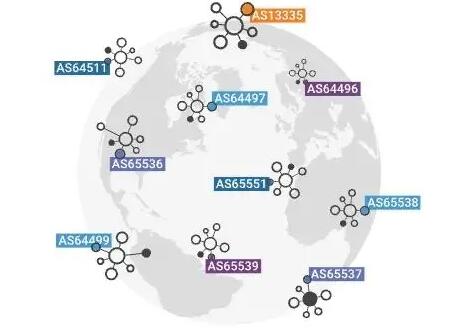对于小学生来说,英语单词的记忆是一个难题。如果我们能通过娱乐和玩游戏来巩固单词的记忆,效果会很好。事实上,使用PowerPoint可以制作交互式单词记忆游戏。接下来,
作者会告诉你如何实现。
游戏界面的制作
制作这款游戏需要PPT插件PocketAnimation(以下简称PA插件)。下载地址是:http://www.papocket.com/.下载并安装以备后用。
接下来运行PowerPoint(以2016版为例),新建一个PPT文档“英文单词游戏。PPTX”。然后插入一张空白幻灯片,右键单击并选择“设置背景格式”,为幻灯片添加背景图片。
然后切换到“插入”选项卡,插入六个文本框,并输入三个备选英语单词,分别为“香蕉”、“苹果”和“葡萄”。“这是什么?”“再想想”和“你真聪明”。
最后,设置文本的字体、颜色和大小,并并排排列位置(图1)。

切换到“插入”选项卡,选择“图像”“图片”,插入与猜测的单词相关的图片,例如“香蕉”。
在插入选项卡中,选择形状圆角矩形以插入两个圆角矩形。在“开始”选项卡上,单击“快速风格”,选择您喜欢的风格并输入“下一次通过”和“退出”字样。
最后,在“再想想”和“你真聪明”字样旁边插入一个黄色矩形,右键单击矩形,然后选择“发送到底部发送到底部”将其发送到底部。
自定义动画的添加
为了使游戏具有交互性,您必须在游戏界面的文本内容中添加自定义动画。
选择“香蕉”文本(图2),然后切换到“动画”选项卡并单击“添加动画出现”为其添加动画特效。最后,双击动画窗格中出现的动画选项,打开出现对话框的计时选项卡。
只需将开始参数设置为“与上一个动画同时”。

继续选择文本“香蕉”,切换到与PA插件相关的“口袋动画PA”选项卡,单击“动画风暴”按钮以打开“动画风暴”对话框并执行以下操作(图3):

单击“动画列表”下的“”号并选择“自定义动画”以添加自定义动画;单击“动作列表”下的““号两次,然后选择“设置”。
在“动作列表”下的显示区域中添加两个“设置可见性”属性;重复步骤1中的操作,然后创建一个“自定义动画”。单击动作列表下的““号两次,然后选择“基本属性“。
在“动作列表”下的显示区域中添加两个“属性X坐标”属性。
设置动画参数
依次选择左侧的第一个自定义动画属性和中间的第二个设置可见性属性,并将右侧的属性类型参数设置为“X坐标”(在图3的右侧,动作列表下的属性变为“设置X坐标”)。
“设置值”属性设置为0.5742。
选择中间的第三个“设置可见性”属性,将右侧的“属性类型”参数设置为“Y坐标”(属性的名称在图3中变为右侧的“设置Y坐标”),并将“设置值”属性设置为“0.8394”。
模仿前两步的操作方法,将第二个自定义动画中属性X坐标的属性类型参数设置为X坐标,并将动画帧点设置的值参数修改为ppt_x(图4)。
属性Y坐标的属性类型参数设置为Y坐标,动画帧点设置的值参数更改为PPT _ y。

在“动画”选项卡上,双击在第二步中创建的两个动画选项以打开“自定义”对话框的“计时”选项卡,并按照提示将触发器设置为文本“香蕉”。
提示:
上述步骤中的参数值为0.5742和0.8394,表示幻灯片中答案区域中黄色矩形的具体位置(图5)。以下步骤中的参数ppt_x和ppt_y表示在单击文本“banana”后,该文本在移动到答案区域后可以自动回来。

添加其他动画
复制文本“香蕉”并粘贴两次,然后将复制文本的内容更改为“苹果”和“葡萄”,并删除原始的“苹果”和“葡萄”文本框。
这时香蕉、苹果、葡萄三个文本框可以拖到黄色答案区,都可以回到原路径。
向提示文本添加动画
选择图2所示的文本“你真聪明”,分别为其创建一个动画特效和一个淡入淡出的动画特效,然后将这两个动画特效的触发器设置为正确的文本“香蕉”,最后双击这两个新创建的动画特效。
在打开窗口的“计时”选项卡上,只需将“开始”参数设置为“与上一个动画同时”。
模仿上述步骤的方法,为文本“Think Again”创建一个动画特效和一个褪色的动画特效,并将触发器设置为错误的文本“apple”。然后为文本“再想想”创建两个这样的动画效果,并将触发器设置为错误文本“葡萄”。
最后,将这四个动画效果的“开始”参数设置为“与上一个动画同时”。
效果预览
经过以上步骤,整个英语单词游戏就完成了。按F5快捷键播放幻灯片。当学生点击“香蕉”一词时,该词将自动移动到黄色矩形答案区域并返回,同时会看到提示消息“你真聪明”(图6)。恰恰相反,
点击另外两个字,你会看到“再想想”的文字提示。

当然,如果你想添加更多的主题,只需复制第一张幻灯片并粘贴它,然后随意打乱粘贴幻灯片中的三个英语单词,并将“香蕉”更改为新的正确单词,“苹果”和“葡萄”更改为新的错误单词。
并替换对应于新的正确单词的图片。
提示:
对于每张幻灯片中的“下一张幻灯片”和“退出”按钮,请分别选择它们,然后单击“插入”选项卡中的“操作”按钮,并将这两个按钮的“超链接到”选项设置为“下一张幻灯片”和“结束放映”,这样整个游戏界面将更加完美。
以上就是用PPT玩游戏记单词的方法。想了解用PPT玩游戏记单词的用户可以尝试上述方法。希望以上方法能给大家带来更多的帮助。